AAC को MP3 में बदलने के बेहतरीन तरीके पहले कभी नहीं देखे गए
ऐसी संगीत फ़ाइलें या गाने हैं जो AAC नामक डिजिटल ऑडियो फ़ॉर्मेट में आते हैं। आपको बता दें कि यह फ़ॉर्मेट इसलिए लोकप्रिय है क्योंकि यह छोटी फ़ाइल साइज़ रखते हुए बेहतर ध्वनि गुणवत्ता प्रदान करता है। हालाँकि, कई लोगों को यह भी पता है कि यह फ़ॉर्मेट केवल कुछ डिवाइस के साथ ही संगत है। यही कारण है कि उन्हें इसकी ज़रूरत महसूस होती है AAC को MP3 में बदलें MP3 प्रारूप लगभग सभी डिवाइस द्वारा सार्वभौमिक रूप से समर्थित है। इस कारण से, एक विश्वसनीय ऑडियो कनवर्टर अवश्य होना चाहिए। यह एक ऐसा उपकरण है जो आपको ऑडियो प्रारूप को एक से दूसरे में बदलने या बदलने की अनुमति देता है।
इस ज़रूरत का मुख्य कारण ऑडियो ट्रैक को किसी खास डिवाइस पर चलाने योग्य बनाना है। इसके अतिरिक्त, यह कुछ ऑडियो संपादन को आसान बनाने में मदद करता है। सौभाग्य से, यह लेख आपको ऑनलाइन और ऑफ़लाइन प्लेटफ़ॉर्म के लिए सबसे अच्छा ऑडियो कनवर्टर खोजने में सहायता करेगा। सुनिश्चित करें कि आप जो पाते हैं वह आपकी रूपांतरण और संपादन आवश्यकताओं को पूरा करेगा। इसलिए, बिना किसी देरी के, आइए नीचे दिए गए सर्वश्रेष्ठ AAC से MP3 कन्वर्टर्स से मिलना शुरू करें।
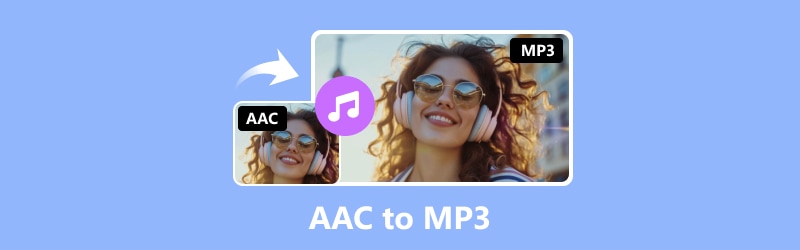
पृष्ठ सामग्री
भाग 1. AAC बनाम MP3
इन दो ऑडियो प्रारूपों के बारे में आपको पर्याप्त जानकारी देने के लिए, हमने उनकी कुछ जानकारी एक चार्ट में एकत्रित की है। यह टेबल चार्ट आपको दोनों के बीच अंतर निर्धारित करने में सहायता करेगा। इसलिए, एक को दूसरे में बदलना आपके लिए एक आसान निर्णय होगा।
| पहलू | एएसी | एमपी 3 |
| विस्तार | .एएसी | ।एमपी 3 |
| ध्वनि गुणवत्ता | उच्च गुणवत्ता | उच्च गुणवत्ता |
| दबाव | हानिपूर्ण संपीड़न | हानिपूर्ण संपीड़न |
| डिवाइस संगतता | अधिकतर एप्पल डिवाइसों पर | लगभग सभी मीडिया प्लेयर्स. |
| फाइल का आकार | एमपी3 से बड़ा, भले ही यह समान एनकोडिंग है। | समान एनकोडिंग के लिए AAC से छोटा। |
भाग 2. शीर्ष कुशल AAC से MP3 कन्वर्टर्स ऑफ़लाइन
Vidmore वीडियो कनवर्टर
इससे भी अच्छी बात यह है कि यह AAC ऑडियो फ़ाइल से MP3 कनवर्टर एक अल्ट्राफ़ास्ट तकनीक के साथ काम करता है जो रूपांतरण की गति को 50 गुना तेज़ बनाता है। इसके अलावा, यदि आप एक एकल AAC फ़ाइल या एक गुच्छा परिवर्तित करना चाहते हैं, Vidmore वीडियो कनवर्टर यह सभी को आसानी से संभालता है। साथ ही, यह 200 से ज़्यादा विभिन्न फ़ॉर्मेट विकल्प प्रदान करता है, जिससे यह बहुत ज़्यादा लचीला हो जाता है।
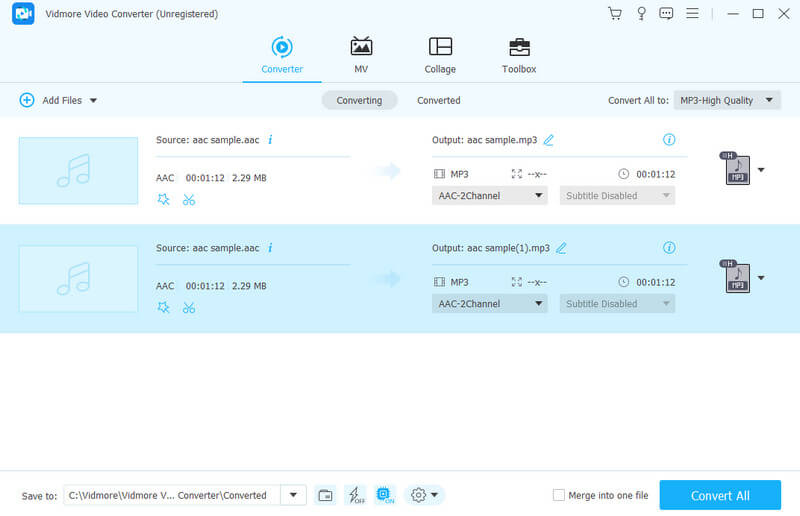
समर्थित ऑडियो प्रारूप:
- AAC, MP3, WAV, WMA, M4A, M4B, M4R, APE, AC3, MKA, APE, AIF, AIFF, AA, AAX, AMR, FLAC, AU, OGG, और भी बहुत कुछ।
पेशेवरों
- यह गुणवत्ता हानि के बिना वीडियो और ऑडियो फ़ाइलों को परिवर्तित करता है।
- इसका उपयोग और प्रक्रिया आसान है।
- डिजिटल ऑडियो प्रारूपों के लिए समर्थन की विस्तृत श्रृंखला।
- बैच उच्च गुणवत्ता वाले परिणामों के साथ AAC को MP3 में रूपांतरित करता है।
- रूपांतरण प्रक्रिया 50 गुना तेज है।
- अनेक अतिरिक्त सुविधाएँ और उपकरण.
विपक्ष
- आपको उन्नत सुविधाओं के लिए भुगतान करना होगा।
FFmpeg
अगला शीर्ष उपकरण FFmpeg है। यह एक कमांड-लाइन सॉफ़्टवेयर प्रोग्राम है जो आपको AAC ऑडियो फ़ाइलों को MP3 फ़ॉर्मेट में बदलने देता है। यदि आप कमांड-लाइन टूल से परिचित हैं, तो FFmpeg आपके लिए एक सीधा समाधान होगा। इस प्रकार, आप बिना किसी परेशानी के अपने वीडियो और ऑडियो फ़ाइलों के फ़ॉर्मेट को बदलने के लिए इसका उपयोग कर सकते हैं। इसका मतलब है कि आपको इसका उपयोग करने के लिए फैंसी तकनीकी कौशल की आवश्यकता नहीं होगी, हालाँकि यदि आप अभी भी शुरुआती हैं तो यह अन्यथा हो सकता है। अगर मैं हाँ कह सकता हूँ, तो FFmpeg उन उपयोगकर्ताओं के लिए सबसे अच्छा है जो पहले से ही तकनीकी रूप से जानकार हैं, क्योंकि यह MP3 आउटपुट में पेशेवर-जैसे AAC फ़ॉर्मेट लाता है।
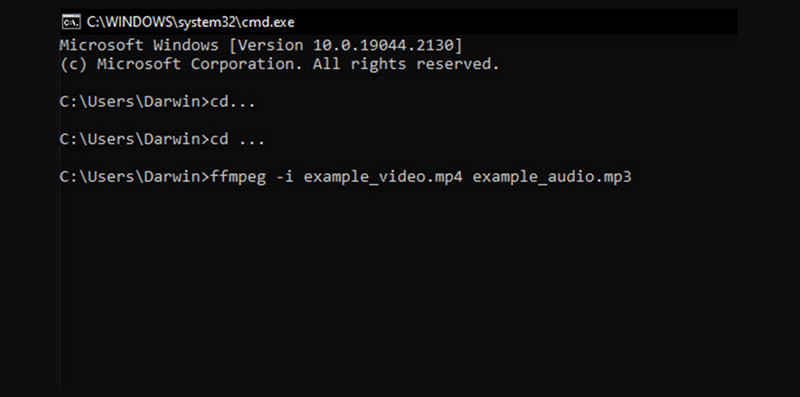
समर्थित ऑडियो प्रारूप:
- एएसी, एसी3, एआईएफएफ, एफएलएसी, एमपी3, ओजीजी, डब्ल्यूएवी, डब्लूएमए, आदि।
पेशेवरों
- यह रूपांतरण कार्यों के लिए अत्यधिक बहुमुखी है।
- यह बड़ी फ़ाइलों को बैच रूपांतरण की अनुमति देता है।
- यह एक निःशुल्क टूल है जो ओपन सोर्स भी है।
- यह विभिन्न पैरामीटर्स और कमांड लाइन प्रक्रिया के साथ आता है।
विपक्ष
- शुरुआती स्तर के उपयोगकर्ताओं के लिए यह चुनौतीपूर्ण हो सकता है।
- यह वाक्यविन्यास और जटिल आदेशों के साथ आता है।
- यह जिन ऑडियो प्रारूपों का समर्थन करता है वे सीमित हैं।
ई धुन
आगे बढ़ते हुए, iTunes नामक एक लोकप्रिय Apple म्यूजिक प्लेयर है। हाँ, इस प्रोग्राम का उपयोग केवल गाने बजाने के लिए ही नहीं किया जाता है, बल्कि इसमें एक बढ़िया ट्रिक भी है जिसका आप बेसब्री से इंतजार कर सकते हैं। iTunes आपके मैक पर AAC से MP3 कन्वर्टर हो सकता है जिसका उपयोग आप बिना किसी अतिरिक्त सॉफ़्टवेयर के DRM-मुक्त इनपुट फ़ाइलों को यूनिवर्सल फ़ाइल में बदलने के लिए कर सकते हैं। वास्तव में, आपको बस अपनी iTunes लाइब्रेरी में जाना होगा और उन AAC गानों को चुनना होगा जिन्हें आप बदलना चाहते हैं, फिर उन्हें MP3 फ़ाइलों में बदलें। हालाँकि, आप यह ट्रिक केवल DRM सुरक्षा के बिना AAC फ़ाइलों के लिए ही कर सकते हैं। हालाँकि, अगर आप Apple Music से DRM सुरक्षा वाले गानों को बदलने की कोशिश कर रहे हैं तो यह सफलतापूर्वक काम नहीं कर सकता है।
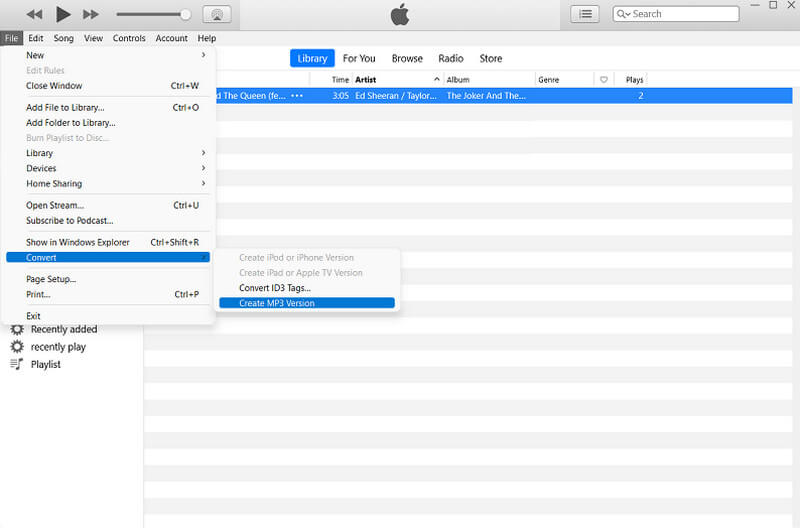
समर्थित ऑडियो प्रारूप:
- MP3, AAC, WAV, AIFF, MPEG-4 ऑडियो।
पेशेवरों
- यह आपको iTunes लाइब्रेरी पर AAC को MP3 में आसानी से परिवर्तित करने की सुविधा देता है।
- इसका उपयोग पूर्णतः निःशुल्क है।
- इससे उत्पादन की गुणवत्ता बनी रहती है।
विपक्ष
- रूपांतरण की गति तेज़ हो सकती है.
- यह केवल असुरक्षित AAC फ़ाइलों को ही परिवर्तित करता है।
भाग 3. AAC से MP3 के लिए शीर्ष विश्वसनीय ऑनलाइन कन्वर्टर्स
Vidmore मुफ्त वीडियो कनवर्टर ऑनलाइन
यदि आप एक सावधान उपयोगकर्ता हैं जो ऑनलाइन समाधान के माध्यम से फ़ाइलों को परिवर्तित करना चाहते हैं, तो यह Vidmore मुफ्त वीडियो कनवर्टर ऑनलाइन आपके लिए है। यह ऑनलाइन समाधान आपको बिना किसी पैसे खर्च किए बेहतरीन क्वालिटी के वीडियो और ऑडियो आउटपुट देता है। इसके अलावा, यह एक उपयोगकर्ता के अनुकूल इंटरफ़ेस के साथ आता है जो सुनिश्चित करता है कि आपकी फ़ाइलें और डेटा सुरक्षित और सुरक्षित रहें। और क्या है? यह शानदार कनवर्टर AAC को MP3 में बदल देता है जबकि मीडिया प्रारूपों की एक विस्तृत श्रृंखला का समर्थन करता है। इसमें सोशल मीडिया प्लेटफ़ॉर्म और वीडियो स्ट्रीमिंग साइट्स के लिए बिल्कुल उपयुक्त शामिल हैं। यहाँ सबसे अच्छी बात यह है: एक मुफ़्त ऑनलाइन कनवर्टर होने के बावजूद, कोई भी कष्टप्रद विज्ञापन इसके इंटरफ़ेस को अव्यवस्थित नहीं करता है! आप आश्चर्यचकित होंगे कि आपकी मीडिया फ़ाइलें, विशेष रूप से वीडियो, बिना किसी वॉटरमार्क के निकलती हैं!
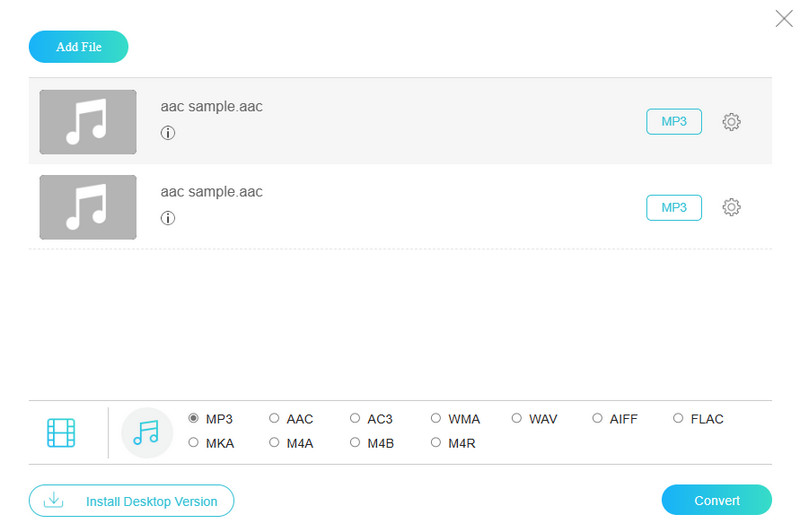
समर्थित ऑडियो प्रारूप:
- एमपी3, एएसी, एसी3, एम4ए, एफएलएसी, डब्लूएमए, एफएलएसी, डब्ल्यूएवी, एआईएफएफ, एम4बी, एम4आर, एमकेए।
पेशेवरों
- यह बिना भुगतान के ऑडियो फ़ाइलों को स्वतंत्र रूप से परिवर्तित करता है।
- रूपांतरण के दौरान कोई भी विज्ञापन आपको परेशान नहीं करेगा।
- फ़ाइल आकार पर कोई सीमा नहीं.
- विभिन्न फ़ाइल प्रकार समर्थित हैं.
- बुनियादी संपादन उपकरण उपलब्ध हैं।
विपक्ष
- इसे काम करने के लिए इंटरनेट की जरूरत है।
- कोई उन्नत संपादन सुविधा नहीं.
Convertio
अगला है Convertio. यह एक और बेहतरीन ऑनलाइन कन्वर्टिंग टूल है जो आपको AAC को MP3 में ऑनलाइन कन्वर्ट करने देता है. ऑडियो कन्वर्ट करने के अलावा, यह वीडियो, स्प्रेडशीट, चित्र, ईबुक और बहुत कुछ जैसे कई अलग-अलग फ़ाइल प्रकारों को भी कन्वर्ट कर सकता है. इसके अलावा, Convertio के साथ, आप अपने स्थानीय स्टोरेज के अलावा Google Drive और Dropbox जैसी ऑनलाइन स्टोरेज सेवाओं से फ़ाइलें अपलोड कर सकते हैं. क्या आप जानते हैं कि इस टूल का उपयोग करके वीडियो कन्वर्ट करने से पहले, आप उन्हें कुछ बुनियादी संपादन जैसे कि आकार बदलना, काटना, फ़्लिप करना और घुमाना का उपयोग करके संपादित कर सकते हैं? हाँ, पिछले ऑनलाइन टूल की तरह, यह ऑनलाइन समाधान आपको ऑडियो सेटिंग और बहुत कुछ जैसी सेटिंग्स को बदलने की अनुमति देता है.
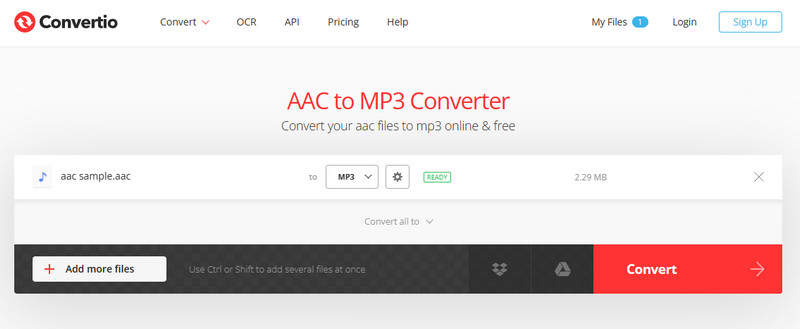
समर्थित ऑडियो प्रारूप: AAC, MP3, M4R, FLAC, WMA, AMR, OGG, M4A, AC3, DTS, और अधिक।
पेशेवरों
- यह AAC को MP3 में बदल सकता है तथा MP3 को AAC में भी परिवर्तित कर सकता है।
- यह बड़ी संख्या में फ़ाइलों को परिवर्तित कर सकता है।
- इसके इंटरफ़ेस पर कोई विज्ञापन नहीं है।
विपक्ष
- यह फ़ाइल आकार सीमा के साथ आता है।
- इसमें कोई उन्नत संपादन सुविधा नहीं है।
क्लाउन कन्वर्ट
हमारे अंतिम ऑनलाइन समाधान के लिए, इस CloudConvert को आज़माएँ। पहले दो ऑनलाइन टूल की तरह, जब भी आपको ऑडियो रूपांतरण प्राप्त करने की आवश्यकता हो, तो आप CloudConvert को अपने समाधान के रूप में उपयोग कर सकते हैं। इस वेबसाइट के साथ, आप विभिन्न प्रकार की मीडिया फ़ाइलों को बदल सकते हैं, चाहे आप वर्तमान में किसी भी डिवाइस का उपयोग कर रहे हों।
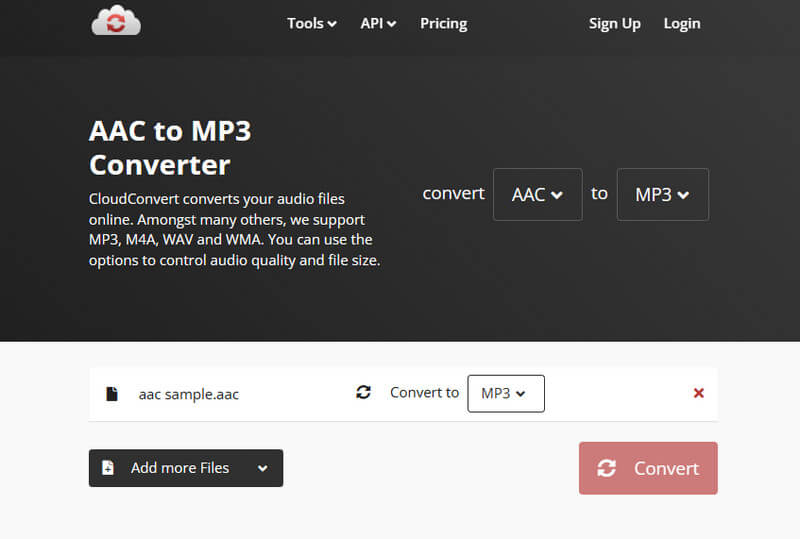
समर्थित ऑडियो प्रारूप: AAC, MP3, AIFF, WAV, FLAC, AMR, M4A, WMA, और अधिक।
पेशेवरों
- यह आपको बड़ी संख्या में फ़ाइलों को परिवर्तित करने में सक्षम बनाता है।
- यह आपको एकाधिक AAC फ़ाइलों को परिवर्तित करने की सुविधा देता है।
- यह एक ट्रिमर के साथ आता है।
विपक्ष
- संपादन उपकरण सीमित हैं।
- आप प्रतिदिन केवल 25 फ़ाइलें ही परिवर्तित कर सकते हैं।
भाग 4. AAC और MP3 के बारे में अक्सर पूछे जाने वाले प्रश्न
क्या AAC, MP3 से बेहतर है?
AAC और MP3 के लिए सबसे अच्छा ऑडियो फ़ॉर्मेट चुनना आपकी प्राथमिकताओं पर निर्भर करता है। AAC गुणवत्ता में बेहतर है, लेकिन MP3 संपीड़न और संगतता में बेहतर है।
क्या MP3 को AAC में परिवर्तित करने से गुणवत्ता में सुधार होता है?
जरूरी नहीं। MP3 को AAC में बदलने से कोई फर्क नहीं पड़ता ऑडियो गुणवत्ता में सुधार करेंयह पुनः संपीड़न है जो ऑडियो की गुणवत्ता को भी ख़राब कर देता है।
मेरा iTunes AAC को MP3 में क्यों नहीं बदलेगा?
iTunes AAC फ़ाइलों को MP3 में क्यों नहीं बदलेगा, इसका कारण DRM सुरक्षा है। हालाँकि, आपकी AAC फ़ाइलें सुरक्षित हो सकती हैं, यही वजह है कि आप उन्हें अपने iTunes का उपयोग करके परिवर्तित नहीं कर सकते।
निष्कर्ष
इस पोस्ट में 6 शीर्ष प्रस्तुतियां दी गई हैं एएसी को एमपी ऑनलाइन और ऑफलाइन प्लेटफ़ॉर्म पर कन्वर्टर्स उपलब्ध हैं। इन कन्वर्टर्स की मदद से आप आसानी से कम से कम क्वालिटी लॉस के साथ कन्वर्ज़न कर सकते हैं। बस बिटरेट में बदलाव करना न भूलें।


